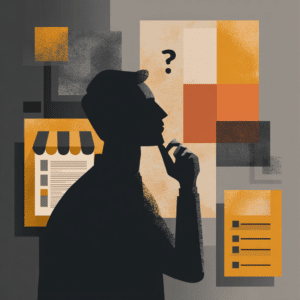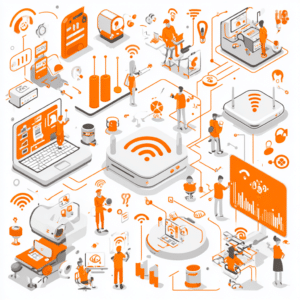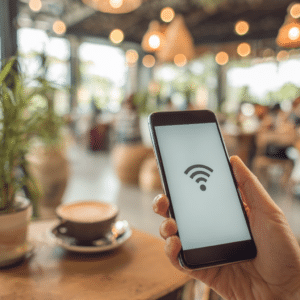O gerenciamento de rede é imprescindível em tempos ditados pela Internet – especialmente em conexões comerciais às quais uma grande quantidade de dispositivos se conectam todo dia. Entre as diversas configurações disponíveis para esse propósito, saber como desativar uma rede Wi-Fi é uma das mais importantes.
Continue conosco para entender como desativar uma rede Wi-Fi, em todos os sentidos da palavra, e ter mais controle sobre a sua conexão local. Vamos lá?
Leia também: Como fazer um espaço de Wi-Fi para funcionários (e por quê)
Como desativar uma rede Wi-Fi temporariamente
Desativar o Wi-Fi pode ser uma medida útil tanto em ambientes residenciais quanto empresariais. Embora simples, essa ação impacta diretamente a conectividade dos dispositivos – exigindo atenção para não interromper atividades importantes.
Em casa, por exemplo, isso pode ajudar a controlar o uso da internet por crianças, economizar energia ou forçar uma reconexão em dispositivos com problemas. Já em empresas, desligar o Wi-Fi por um tempo pode ser uma estratégia de segurança, manutenção da rede ou reorganização dos acessos.

Veja a seguir 4 formas de fazer isso:
1. No celular (Android ou iPhone):
Opção 1: Pela Central de Controle / Notificações
- Deslize o dedo de cima para baixo (Android) ou de baixo para cima / canto superior direito (iPhone).
- Toque no ícone de Wi-Fi para desligá-lo. O ícone ficará acinzentado, indicando que está desativado.
Opção 2: Pelo menu de configurações
- Vá em Configurações.
- Toque em Wi-Fi.
- Desative a chave seletora para desligar a conexão Wi-Fi.
Dessa forma, o Wi-Fi será desligado, mas você pode ligá-lo de novo a qualquer momento sem perder as redes salvas.
2. No computador (Windows):
Método 1: Pela barra de tarefas
- Clique no ícone de rede no canto inferior direito.
- Clique em Wi-Fi para desligar.
Método 2: Via configurações
- Vá em Configurações > Rede e Internet > Wi-Fi.
- Desative a opção “Wi-Fi”.
Dica extra: No Windows, você também pode ativar o Modo Avião, que desativa todas as conexões sem fio temporariamente.
3. No Mac (macOS):
- Clique no ícone de Wi-Fi no canto superior direito da tela.
- Clique em “Desativar Wi-Fi”.
4. No roteador (via botão físico ou painel de controle):
Muitos roteadores têm um botão de Wi-Fi. Pressione-o para desativar a rede sem fio temporariamente – ou acesse o painel do roteador pelos passos abaixo:
- Acesse o painel digitando o IP do roteador no navegador (ex: 192.168.0.1 ou 192.168.1.1).
- Faça login com o usuário e senha (geralmente, estão no adesivo do roteador).
- Vá até a aba Wireless ou Wi-Fi Settings e desative a opção de Wi-Fi temporariamente.
Lembre-se de que, ao desativar o Wi-Fi no roteador, ninguém poderá acessar a rede sem fio, inclusive você.

Como desativar uma rede Wi-Fi permanentemente
Para desativar uma rede Wi-Fi para sempre, você basicamente precisa impedir que ela seja transmitida ou usada de novo – o que só é viável caso de fato esteja de mudança ou, por algum motivo, deseja encerrar o contrato com o seu provedor de Internet. Isso pode ser feito de diferentes formas, dependendo do que você deseja: desativar a rede para todos os usuários ou apenas para um dispositivo específico.
Veja abaixo os principais métodos existentes:
Para desativar a rede no roteador (para todos os usuários):
- Acesse as configurações do roteador: Digite o IP do roteador no navegador (geralmente 192.168.0.1 ou 192.168.1.1) e entre com o login e senha do administrador.
- Desative o sinal Wi-Fi: No painel de controle, localize a opção de Wireless Settings, Wi-Fi, ou similar. Lá, você pode:
- Desativar o sinal da rede Wi-Fi (2.4GHz, 5GHz ou ambos);
- Ocultar o SSID (nome da rede), tornando a rede invisível para todos os dispositivos.
- Salve e reinicie o roteador: Após desativar, clique em “Salvar” ou “Apply” e reinicie o roteador se necessário.
Atenção: Isso desativará o Wi-Fi para todos, e apenas a internet via cabo (Ethernet) continuará funcionando.
Para esquecer ou bloquear a rede em um dispositivo específico:
No Windows
- Vá em Configurações > Rede e Internet > Wi-Fi > Gerenciar redes conhecidas
- Clique na rede e selecione Esquecer
No Android
- Toque e segure o nome da rede > Esquecer rede
No iPhone
- Ajustes > Wi-Fi > Toque no “i” ao lado da rede > Esquecer esta rede
Se você administra a rede em um ambiente profissional, também pode usar soluções de controle de acesso (como ACLs e firewalls) para bloquear o SSID ou impedir conexões a ele por MAC Address.
Táticas para uma melhor gestão de rede
Antes de decidir desativar uma rede Wi-Fi, é importante considerar se essa é realmente a melhor solução para o seu caso. Especialmente em ambientes empresariais, onde a internet sustenta o atendimento ao cliente, a comunicação interna, o sistema de vendas e até o controle de estoque, desligar a rede pode causar prejuízos e impactos indesejados na produtividade.
Em vez disso, existem formas muito mais eficientes de otimizar, segmentar e controlar o uso da internet dentro do seu ambiente – garantindo segurança, estabilidade e performance para quem realmente precisa estar conectado.
Algumas configurações e boas práticas que fazem toda a diferença:
- Segmentação de redes por perfil de usuário (ex: uma para a equipe, outra para clientes);
- Controle de banda (QoS) para evitar que um único dispositivo consuma toda a conexão;
- Bloqueio de sites e aplicativos específicos que geram distrações ou sobrecarga;
- Monitoramento de tráfego em tempo real, com relatórios sobre uso e dispositivos conectados;
- Redirecionamento para páginas de login personalizado (portal cativo), o que também ajuda no marketing;
- Integração com ferramentas de segurança e autenticação, como firewall e login via redes sociais.
Todas essas táticas são possíveis com o Hotspot Wi-Fi – um sistema de gestão inteligente da rede Wi-Fi, que dá ao administrador total controle sobre o uso e desempenho da internet, evitando “apagar incêndios” (como desligar o roteador ou desconectar todo mundo da rede). Já ouviu falar sobre isso?
E a boa notícia é que, com ele, você não precisa ser um especialista em redes e implementar tudo isso manualmente. O Hotspot Wi-Fi é uma tecnologia simples e intuitiva que pode ser aplicada em poucos cliques, aqui mesmo nesta página.
Conheça o Hotspot Social da DT Network!
O Hotspot Social é a solução ideal para quem precisa gerenciar o Wi-Fi em ambientes de alto tráfego – como comércios, escritórios, clínicas, restaurantes, academias e até redes públicas. Com ele, você transforma sua rede em um canal inteligente de conexão, controle e comunicação, algo que vai mudar por completo o jeito que você enxerga a Internet sem fio.
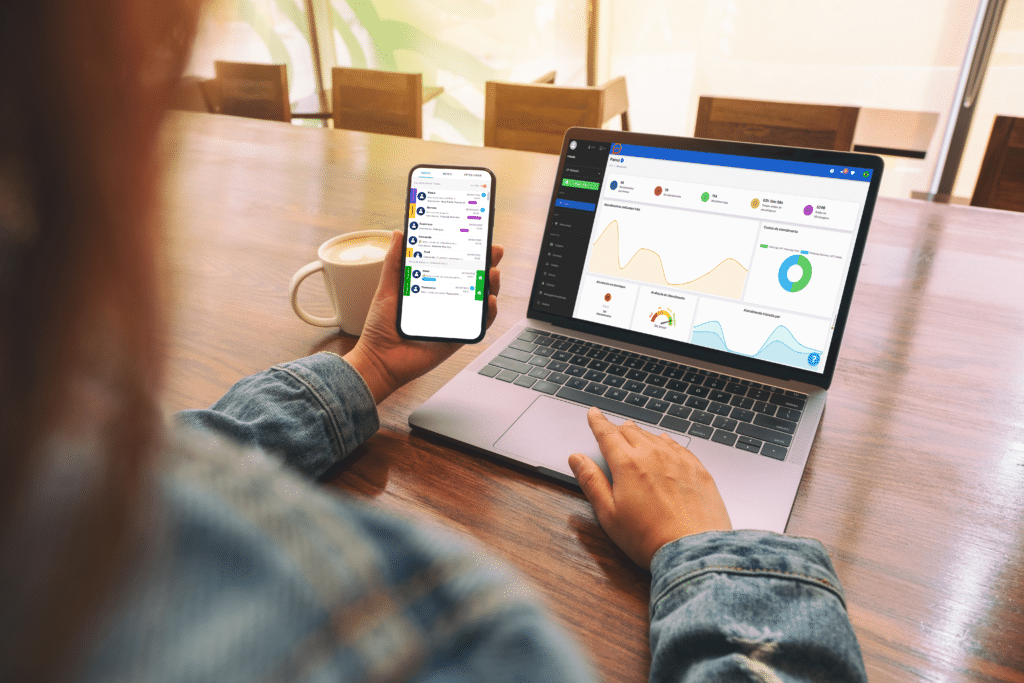
Funciona assim: ao tentar se conectar ao Wi-Fi, o cliente ou visitante é redirecionado a uma tela personalizada de login, onde pode se autenticar de diferentes formas (senha, CPF, e-mail ou até redes sociais). A partir daí, você tem acesso a um painel completo com:
- Número de acessos em tempo real;
- Perfil dos visitantes conectados;
- Limitação de tempo e velocidade de conexão;
- Integração com campanhas de marketing e pesquisa de satisfação;
- Coleta de dados para remarketing e CRM;
- Segurança e rastreabilidade, atendendo normas da LGPD.
Ou seja: além de garantir mais estabilidade e controle sobre a sua rede, o Hotspot Social também ajuda a fidelizar clientes, fortalecer sua marca e transformar o Wi-Fi em um verdadeiro ativo do seu negócio.
Fale agora mesmo com a equipe da DT Network e veja como o Hotspot Social pode te ajudar a gerenciar o Wi-Fi de forma profissional, segura e lucrativa!


![Você coletou os dados dos clientes. E agora? [WhatsApp + Wi-Fi]](https://dtnetwork.com.br/wp-content/cache/flying-press/542d9b16390b000fdfd76816df9c2130.jpg)